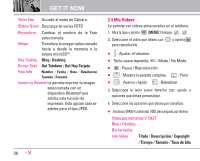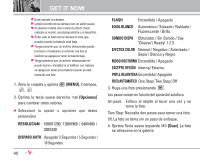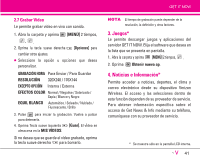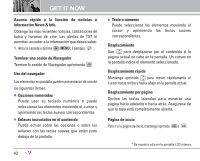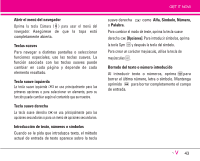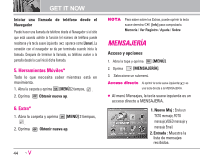LG LGVX9900LK Owner's Manual - Page 41
Excepto OpciÓn
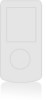 |
View all LG LGVX9900LK manuals
Add to My Manuals
Save this manual to your list of manuals |
Page 41 highlights
GET IT NOW G Evite sacudir la cámara. G Limpie la lente de la cámara con un paño suave. G No desarme ni intente volver a armar el producto. Puede ocasionar un incendio, una descarga eléctrica o un desperfecto. G Evite usar el flash de la cámara lo más que pueda cuando la batería esté baja. G Tenga presente que un archivo almacenado puede borrarse o inicializarse si al tomar una foto el teléfono se apaga por tener la batería baja. G Tenga presente que un archivo almacenado se puede borrar o inicializar si el teléfono con cámara se apaga por tener poca batería cuando se esté tomando una foto. 1. Abra la carpeta y oprima [MENÚ], 2 tiempos, , . 2. Oprima la tecla suave derecha para cambiar otros valores. [Opciones] G Seleccione la opción u opciones que desea personalizar. RESOLUCIóN 1600X1200/ 1280X960 / 640X480 / 320X240 DISPARO AUTO Apagado/ 3 Segundos / 5 Segundos / 10 Segundos 40 FLASH Encendido / Apagado EQUIL BLANCO Automático / Soleado / Nublado / Fluorescente / Brillo SONIDO DISPA Obturador / Sin Sonido / Say "Cheese"/ Ready! 1 2 3 EFFCTOS COLOR Normal / Negativo / Solarizado / Sepia / Blanco y Negro MODO NOCTURNO Encendido / Apagado EXCEPTO OPCIÓN Interna/ Externa PNTLL DELANTERA Encendido/ Apagado FOCO AUTOMÁTICO One Step/ Two Step/ Off 3. Huga una foto presionando . Los pasos varáan en función del ajuste del autofoco. Un paso: Enfoca el objeto al tocar una vez y se toma la foto. Two Step: Necesita dos pasos para tomar una foto. Off: La foto se toma sin un paso de enfoque. 4. Oprima Tecla suave izquierda [Guar]. La foto se almacena en la galería.